索引 Contents
实验一、Visual Scope使用体验............................................第2楼
[开发进程]实验三、通过Usart1显示小车角度、左右编码器、电池电压并分析.......第11楼
[开发进程]实验四、通过蓝牙通信显示传感器数据并分析.............................................第12楼
[开发进程]实验八、通过编码器采样数据得到前进距离试验.........................................第23楼
[开发进程]实验九、移动中避障自平衡小车实验................................................................第24楼

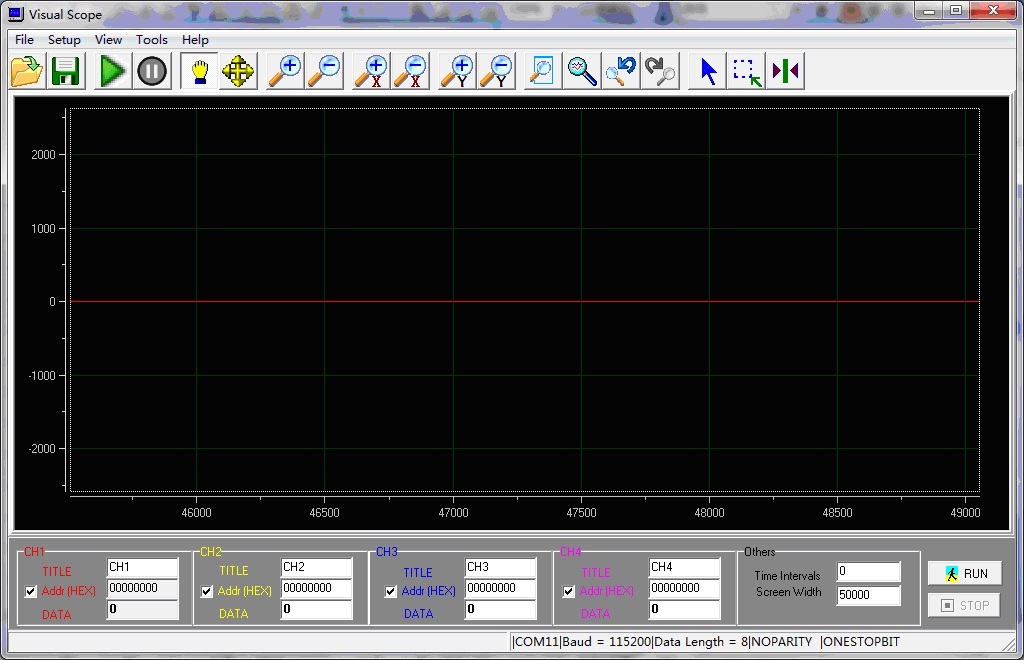
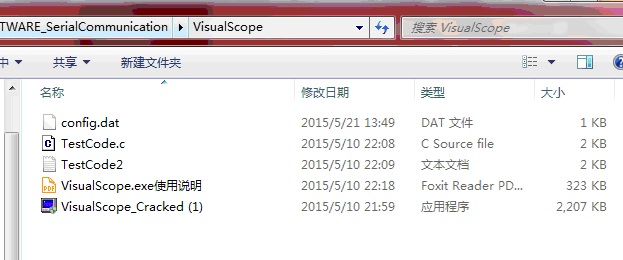

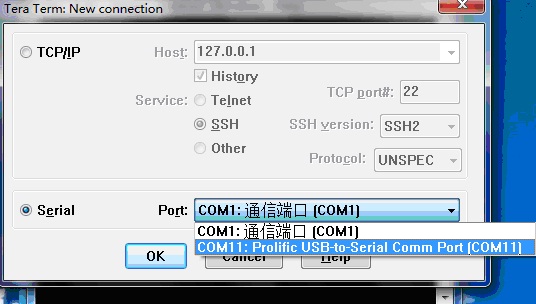
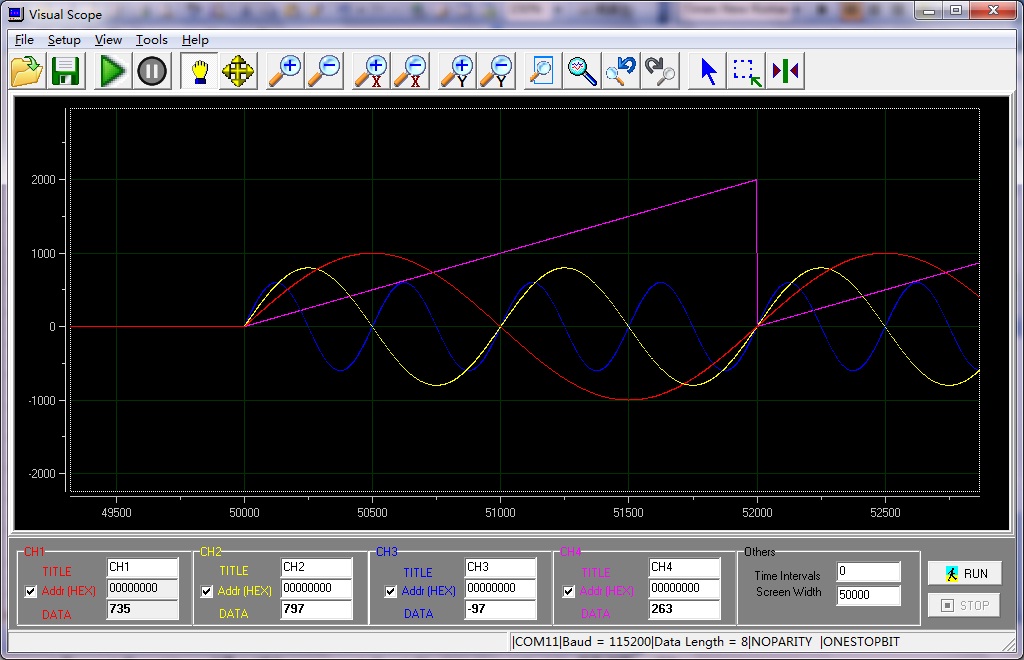



























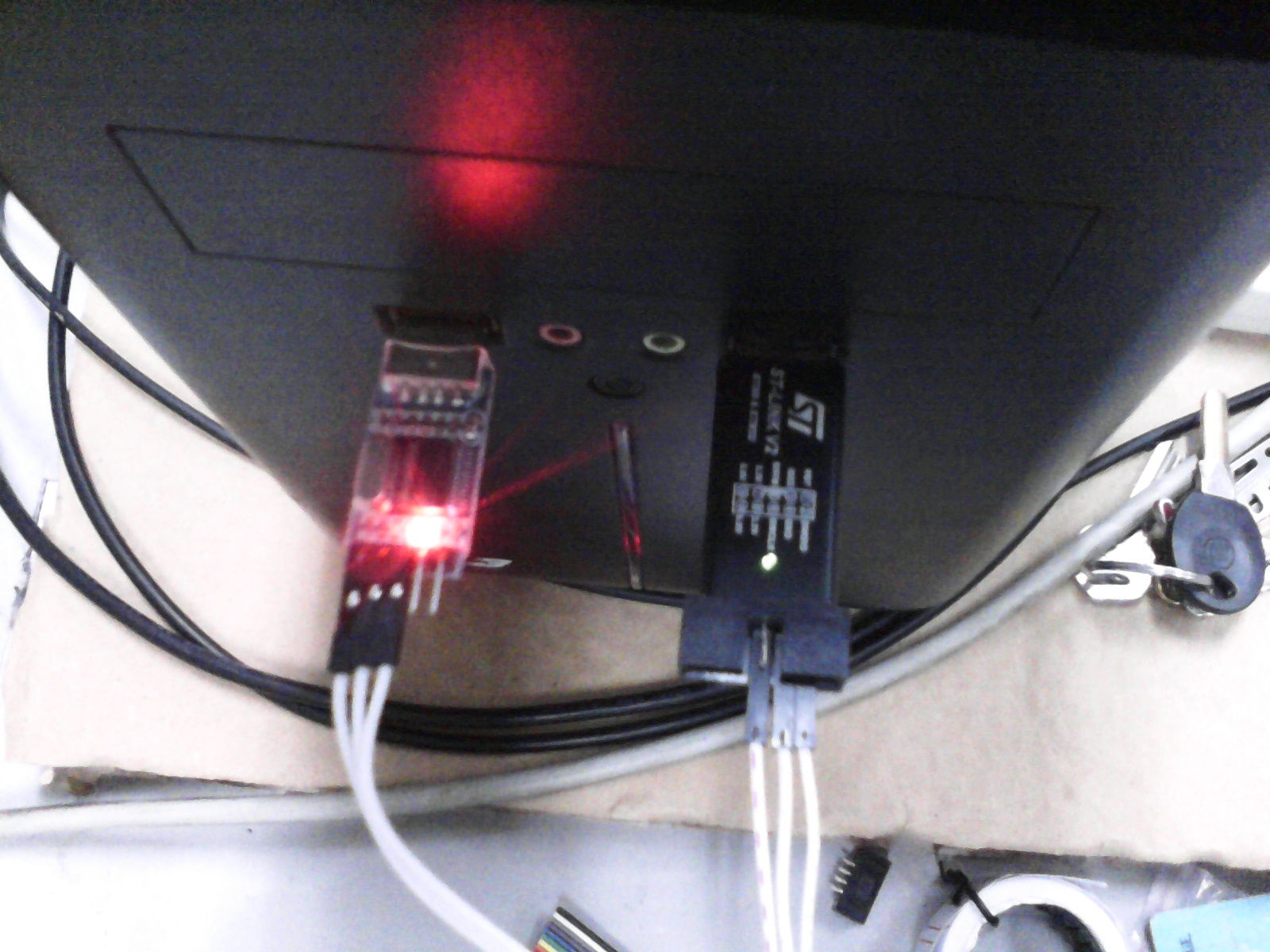
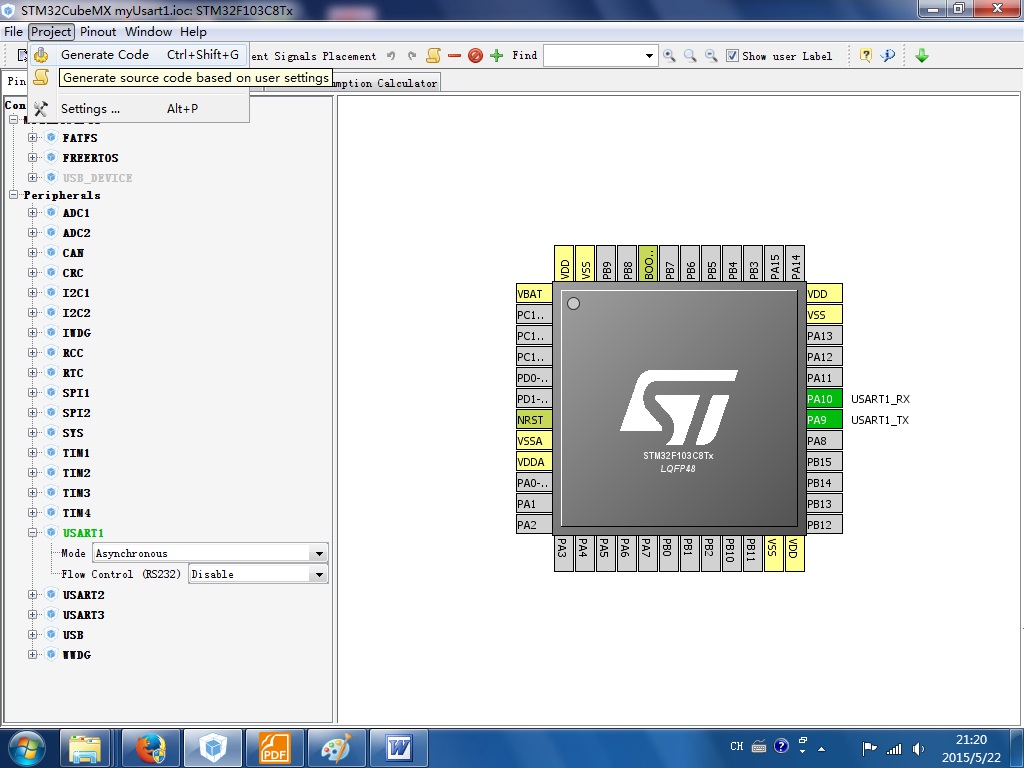
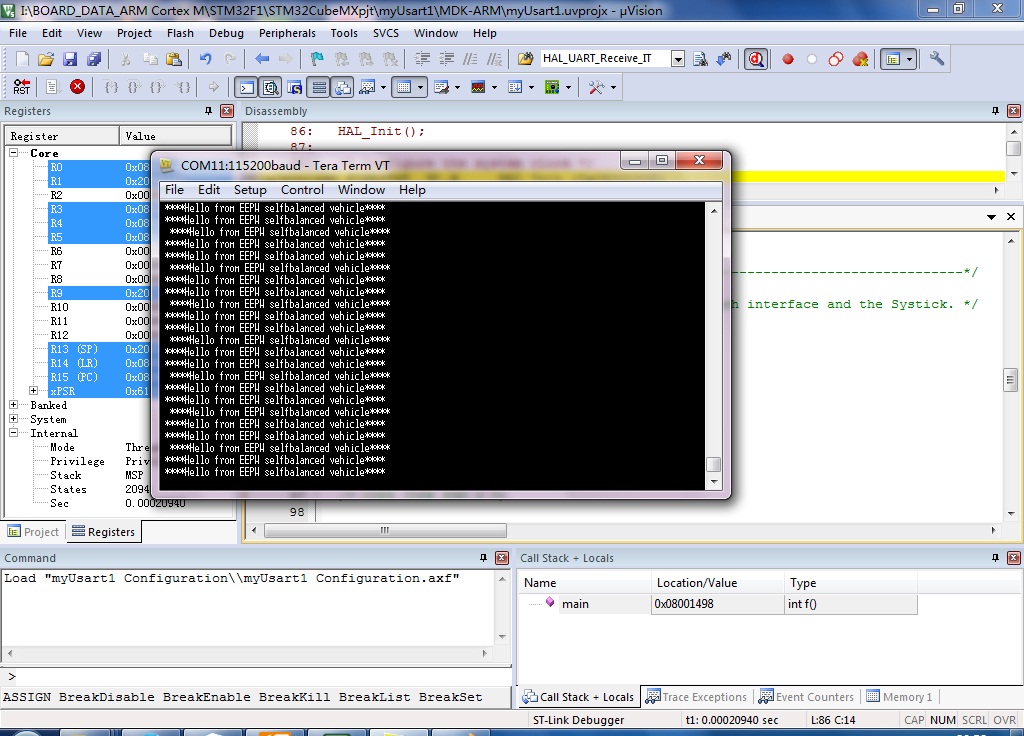
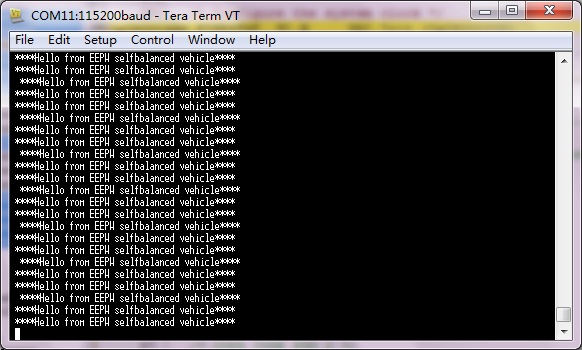
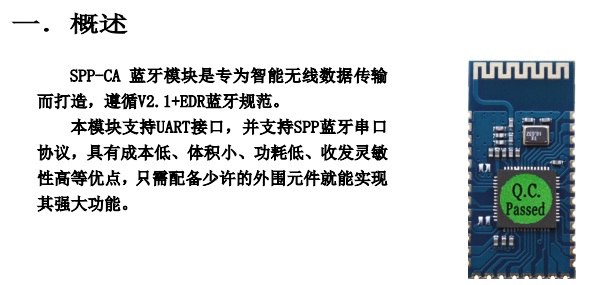
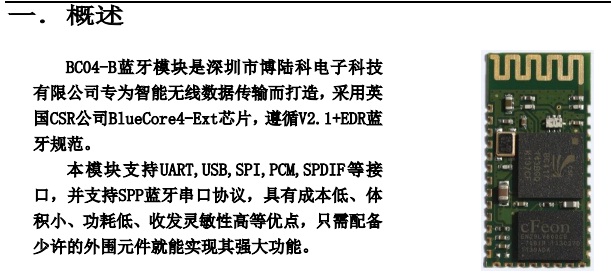





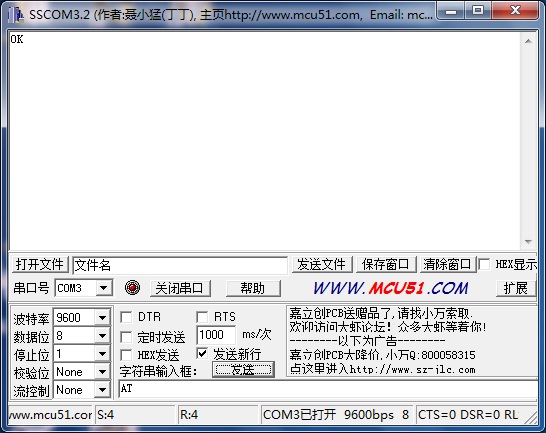
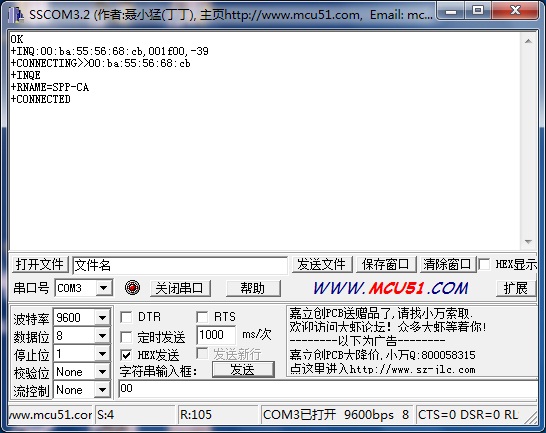
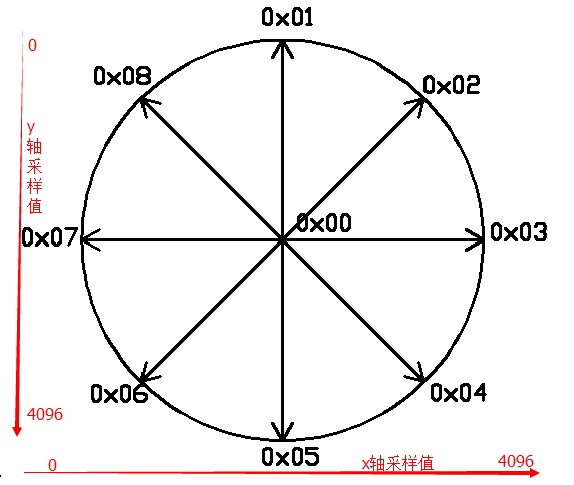
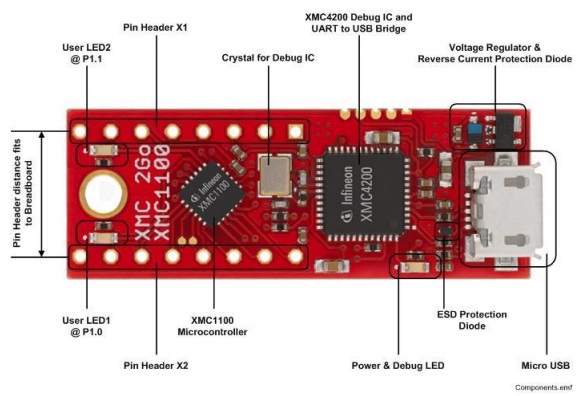


 我要赚赏金
我要赚赏金

